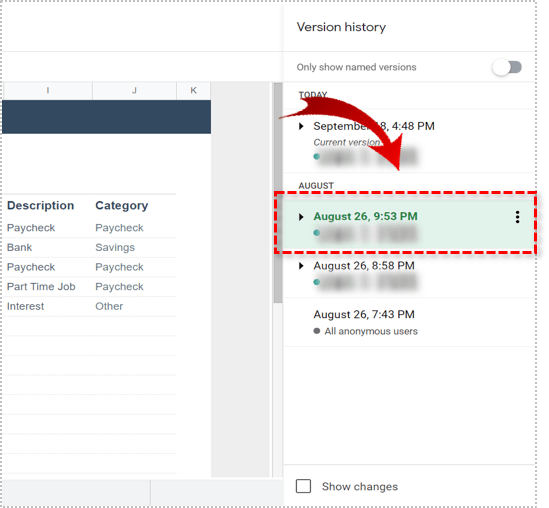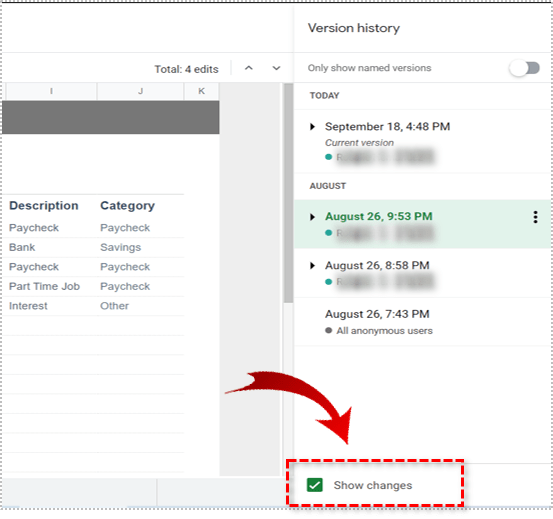Jei naudojate „Google“ dokumentų platformą (o tai daro daugelis žmonių!), žinote, kad tai į „Office“ panašių produktų rinkinys, leidžiantis tvarkyti skaičiuokles, dokumentus ir pristatymus taip pat kaip „Excel“, „Word“ ir „Powerpoint“, tik be jo. reikia mokėti bet ką. „Google“ skaičiuoklės yra panašios į „Excel“ versiją ir, nors joje nėra visų „Excel“ funkcijų, tai yra galingas produktyvumo programinės įrangos paketas, galintis susidoroti su beveik viskuo, ką tik užsimanai. Įdomu tai, kad „Google“ skaičiuoklės pranoksta „Excel“ vienoje svarbioje srityje: versijos valdymas. „Google“ skaičiuoklėse labai paprasta grąžinti ankstesnes skaičiuoklės versijas. Šiame mokymo straipsnyje aš jums parodysiu, kaip tai padaryti.

Daugeliui namų ar mokyklos vartotojų versijos valdymas nėra labai svarbus. Tačiau tai labai svarbu verslo vartotojams, tiek vidaus stebėjimui, tiek vidiniam ir išoriniam auditui. Tai taip pat naudinga, jei atliekate pakeitimus, kuriuos reikia ištaisyti. („Šefas nekenčia naujojo diagramos išdėstymo ir nori, kad jis būtų toks, koks buvo“.)
Skaičiuoklių versijų valdymo įvaldymo raktas yra tas, kad „Excel“ (nors ir turi automatinio išsaugojimo funkciją) priklauso nuo rankinio įrašymo įprasto failų archyvavimo metu. Vietoj to, „Google“ skaičiuoklės automatiškai išsaugomos visą laiką. Yra integruotas „Google“ skaičiuoklių pakeitimų grąžinimo mechanizmas, kuris vadinamas „Versijų istorija“.
Grįžti į ankstesnę failo versiją „Google“ skaičiuoklėse
Galite grįžti į ankstesnę bet kurio „Google“ dokumento versiją naudodami patį dokumentą arba „Google“ diską.
- Atidarykite lapą, kurį norite grąžinti.

- Viršutiniame meniu pasirinkite teksto nuorodą „Visi pakeitimai išsaugoti Diske“ arba „Paskutinis redagavimas buvo...“.

- Dešinėje rodomame skaidrių meniu pasirinkite ankstesnę versiją.
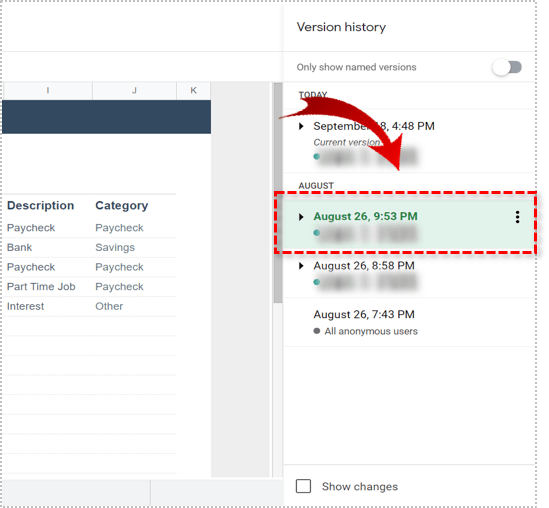
- Pažymėkite langelį apačioje šalia Rodyti pakeitimus.
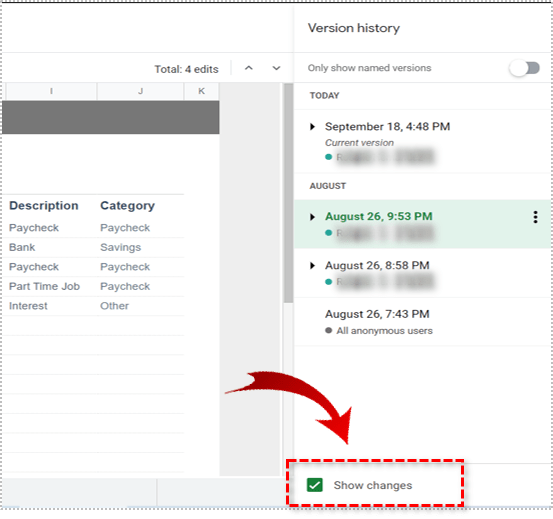
- Ekrano viršuje pasirinkite mygtuką Atkurti šią versiją.

Pasirinkę ankstesnę versiją, pasirinkę Rodyti pakeitimus, Skaičiuoklės puslapyje parodys, kuo skiriasi dvi versijos. Tada galite slinkti per visas ankstesnes versijas, kad surastumėte pakeitimą, kurį norite ištaisyti. Tada paspauskite mygtuką Atkurti šią versiją, kad tai padarytumėte.
Pasirinkę kiekvieną ankstesnę versiją, tiksliai parodysite, kaip tas lapas atrodė išsaugotas. Tai leidžia labai paprastai palyginti versijas, nustatyti, kur buvo atlikti pakeitimai, ir, jei reikia, grąžinti.
„Google“ išsaugo visas senas dokumentų versijas, todėl sąrašas gali būti ilgas.
Taip pat galite grąžinti ankstesnę versiją tiesiai iš „Google“ disko:
- Eikite į „Google“ diską ir pasirinkite Mano diskas arba Naujausi, atsižvelgiant į tai, kada paskutinį kartą dirbote su dokumentu.
- Viršutiniame dešiniajame ekrano kampe pasirinkite „i“.
- Dešinėje bus rodomas tas pats skaidrių meniu, kurį matote lape.
- Pasirinkite Veikla, tada ankstesnę dokumento versiją, kad jį įkeltumėte.

Jei dokumentas vis keičiamas, galite jį atsisiųsti į savo kompiuterį. Pasirinkite trijų taškų piktogramą „Google“ diske ir pasirinkite Tvarkyti versijas. Tada dar kartą paspauskite tris taškus ir pasirinkite Atsisiųsti. Tačiau atsisiųsdami lapą nevaldykite versijos.
Atminkite, kad jei pakeisite vietinę kopiją, turėsite įkelti ją į „Google“ diską, kad įtrauktumėte ją į dokumento taisymo istoriją. Tai reikia turėti omenyje, jei jūsų organizacija naudoja versijų valdymą arba yra audituojama.
Grąžinti į ankstesnę failo versiją programoje „Excel 2016“.
Ar galite tai padaryti naudodami „Microsoft Excel“? Taip, galite grįžti į ankstesnę failo versiją programoje „Excel“, bet tik tada, jei esate prisijungę prie „SharePoint“. Kitu atveju „Excel“ neišsaugo ankstesnių versijų, nebent jūs to aiškiai paprašėte.
- Atidarykite „Excel“ darbaknygę, kurią norite grąžinti.
- Pasirinkite Failas ir istorija.
- Pasirinkite kaip ankstesnę versiją iš sąrašo, kuris rodomas centre.

Jei Istorija yra pilka, tai reiškia, kad jūsų „Excel“ nėra prijungtas prie „SharePoint“ arba nesukonfigūruotas versijos valdymui. Jei reikia, galite patikrinti „SharePoint“.
- Greitosios paleidimo juostoje atidarykite biblioteką.
- Pasirinkite „Excel“ dokumentą ir dešiniuoju pelės mygtuku spustelėkite pavadinimą ir datą.
- Dešiniuoju pelės mygtuku spustelėkite ir pasirinkite Versijų istorija. Tai gali būti rodoma kaip trijų taškų piktograma, atsižvelgiant į jūsų „SharePoint“ versiją.
- Užveskite pelės žymeklį ant ankstesnės failo versijos ir, jei reikia, peržiūrėkite, atkurkite arba ištrinkite.
Tikrai lengviau grįžti į ankstesnę failo versiją „Google“ skaičiuoklėse nei „Excel“. Atskiri Excel egzemplioriai to vis tiek neleidžia, bet jei esate SharePoint vartotojas, tai įmanoma, kaip aprašyta. Naudoti Skaičiuokles tokiu būdu tikrai geriau, o senesnes versijas tikrinti greičiau ir sklandžiau.
Ar žinote kokį nors kitą būdą, kaip grąžinti ankstesnę failo versiją „Google“ skaičiuoklėse? Jei tai darote, papasakokite mums apie tai toliau.